Det kan hende du ser denne feilen hvis antivirusprogramvaren hindrer deg i å installere Office:
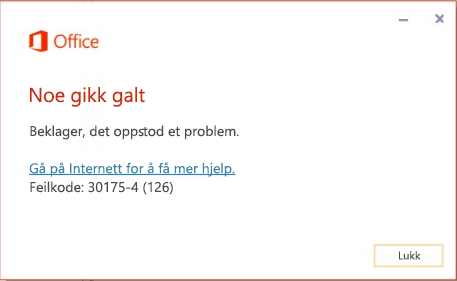
Du kan omgå dette problemet ved prøve å deaktivere antivirusprogramvaren midlertidig og installere Office. Hvis dette ikke fungerer, kan du prøve å avinstallere antivirusprogramvaren midlertidig i stedet.
Hvis du vil ha informasjon om hvordan du deaktiverer antivirusprogramvaren, går du til produsentens nettsted. Det kan også hjelpe å avinstallere antivirusprogramvaren. Husk å installere den på nytt etter at Office er ferdig installert. Hvis du har slått den av, må du slå den på igjen.
Hvis du ikke er sikker på hvilket antivirusprogram du har, kan du følge instruksjonene nedenfor for å gå til kontrollpanelet og finne navnet på antivirusprogramvaren.
Tips!: Windows 10 leveres med Windows Defender som standard antivirusprogram. Hvis du finner ut at du bruker den, velger du Start-knappen > Innstillinger > Oppdatering og sikkerhet og velger deretter Windows Defender til venstre. Skyv knappen til Av. Husk å slå den På igjen.
- Velg operativsystem
- Windows 11 og Windows 10
- Windows 8.1
- Windows 7
-
Skriv inn Kontrollpanel i søkeboksen i Start

-
Gjør ett av følgende:
-
Velg System og sikkerhet > Sikkerhet og vedlikehold i Kategori-visningen, og velg deretter PIL NED ved siden av Sikkerhet.
-
VelgSystem og vedlikehold i Store ikoner- eller Små ikoner-visningen, og velg deretter PIL NED ved siden av Sikkerhet.
-
Hvis Windows oppdager antivirusprogramvaren, er den oppført under Virusbeskyttelse.
-
Gå til Kontrollpanel ved å høyreklikke på Start-knappen

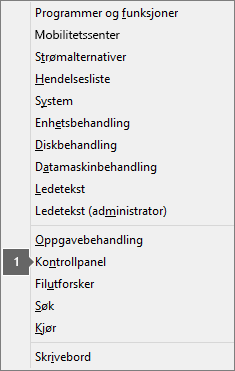
-
Gjør ett av følgende:
-
Velg System og sikkerhet > Handlingssenter i Kategori-visningen, og velg deretter PIL NED ved siden av Sikkerhet.
-
VelgHandlingssenter i Store ikoner- eller Små ikoner-visningen, og velg deretter PIL NED ved siden av Sikkerhet.
-
Hvis Windows oppdager antivirusprogramvaren, er den oppført under Virusbeskyttelse.
-
Gå til Kontrollpanel ved å velge Start-knappen

-
Gjør ett av følgende:
-
Velg System og sikkerhet > Handlingssenter i Kategori-visningen, og velg deretter PIL NED ved siden av Sikkerhet.
-
VelgHandlingssenter i Store ikoner- eller Små ikoner-visningen, og velg deretter PIL NED ved siden av Sikkerhet.
-
Hvis Windows oppdager antivirusprogramvaren, er den oppført under Virusbeskyttelse.











